1. 설치 및 실행
Download - Obsidian
Obsidian is available on all major platforms. Download Obsidian for iOS, Android, macOS, Windows and Linux.
obsidian.md
위의 옵시디언 공식 홈페이지에서 obsidian을 설치합니다.

그럼 실행을 하면 위와같은 화면이 생깁니다.
텍스트파일들이 저장될 폴더를 지정해서 보관소를 생성하는 부분입니다.
저는 이미 생성된 폴더가 있어서 왼쪽 상단에 뜨지만 처음 시작하신다면 없을 것입니다.
원하는 이름을 보관소이름에 적고, 탐색을 통해서 텍스트파일이 저장될 폴더를 지정해줍니다.

그럼 생성을 누르면 보관소에 들어가게 됩니다.
왼쪽위에 버튼들을 통해서 폴더를 생성하고, 파일을 생성할 수 있게 됩니다.
이제 안에 원하는 메모들을 하면서 이용하면 됩니다.
2. 동기화 작업

이제 내가 작성한 메모들을 저장소에 저장해서, 안전하게 백업을 시키면서, 다른 노트북, 다른 컴퓨터, 다른 환경, 스마트폰 등등에서 이용하기위해서 동기화 작업을 해줍니다.
동기화는 많은 방법이 있겠지만 저는 github, Dropbox 이 두가지 플랫폼으로 동기화 작업을 소개시켜 드리겠습니다.
Dropbox 백업 및 동기화
Dropbox
www.dropbox.com
Dropbox로 동기화를 해보겠습니다.
일단 dropbox에 회원가입해서 로그인 해줍니다. dropbox는 기본적으로 2GB의 용량을 무료로 제공해줍니다.

이전에 했던 방식과 같이 커뮤니티 플러그인> 탐색 > remo 검색 > Remotely Save를 선택해서 설치하고, 활성해줍니다.
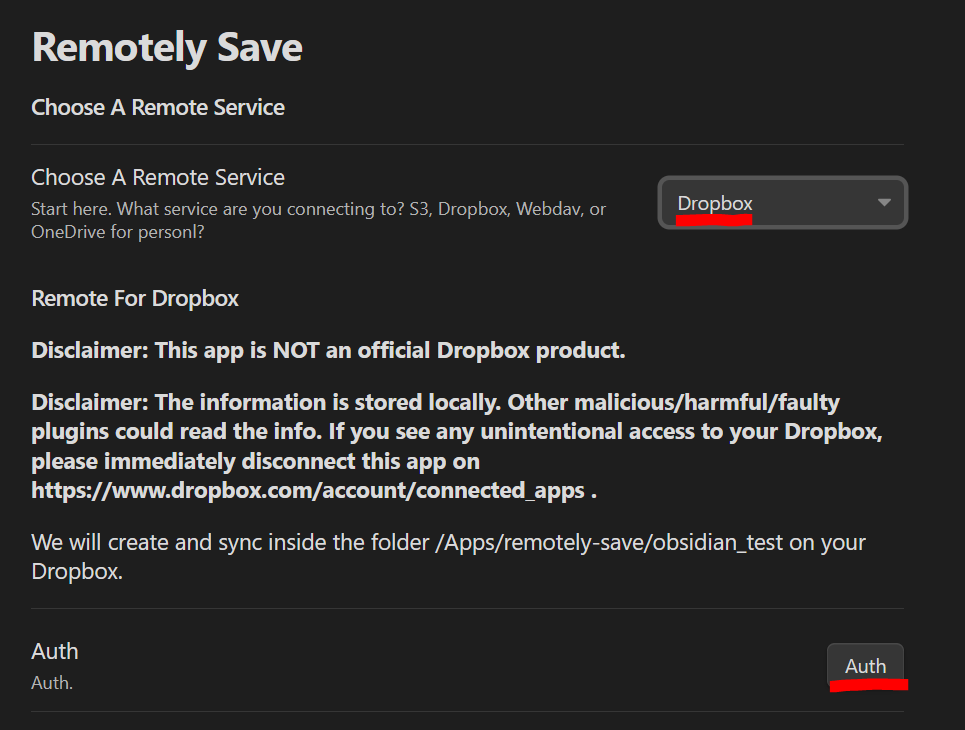
그리고 설정에서 Remotely Save플러그인으로 들어가서
Service를 Dropbox로 선택해주시고 Auth로 dropbox 인증을 해주시면 됩니다.

인증이 성공하면 저렇게 Revoke Auth로 바뀝니다.

그럼 이렇게 dropbox에 내 obsidian파일들이 자동백업 됩니다.
Remotely Save에서 옵션들을 조절해서 저장 시간을 조절할 수도 있습니다. 그건 원하는 대로 하시면 됩니다.

아니면 왼쪽 바에서 Remotely Save버튼을 통해서 내가 원할 때 수동으로 백업시켜줄 수 있습니다.
Dropbox동기화 - 스마트폰 및 다른 기기 동기화
그럼 이제 동기화를 마쳤으니 다른 곳에서 이 파일들을 가져와서 사용해보겠습니다.

테스트용으로 새로운 보관소를 만들어서 열겠습니다.

여기서도 Remotely Save를 설치하고 백업이 된 dropbox 아이디로 Auth를 해줍니다.

하단 옵션중에 'Change The Remote Base Directory' 라는 곳에서 처음 동기화했던 폴더의 이름을 적어줍니다. (중요)

그럼 다시 동기화가 시작되면 이전에 Dropbox에 백업했던 파일들이 연동되서 들어오게 됩니다.
그리고 파일을 수정해도 dropbox에 백업이 되서 다른곳에서도 수정된 파일을 열게 됩니다.
스마트폰에서도 똑같이 해주시면 됩니다.
github 백업 및 동기화

왼쪽 하단의 설정 클릭 > 커뮤니티 플러그인 > 탐색을 들어가줍니다.
커뮤니티 플러그인은 자주들어갈 항목이니 기억해두시면 좋습니다.

검색창에 git을 쳐서 'Obsidian Git'이라는 플러그인이 존재합니다.
해당 플러그인을 클릭해서 설치해줍니다.

설치하면 보라색 설치버튼이 사라지고 활성화, 제거 버튼이 생깁니다.
여기서 활성화버튼을 클릭해줍니다.

이제 설정창 맨 아래 커뮤니티 플러그인에 Obsidian Git이 추가된 것을 확인해볼 수 있습니다.

그리고 repository를 github에서 만듭니다.

그리고 repository를 만들면 해야하는 명령어들을 우리가 옵시디언 보관소로 설정한 폴더에서 cmd창으로 실행해서 github연동을 해줍니다.
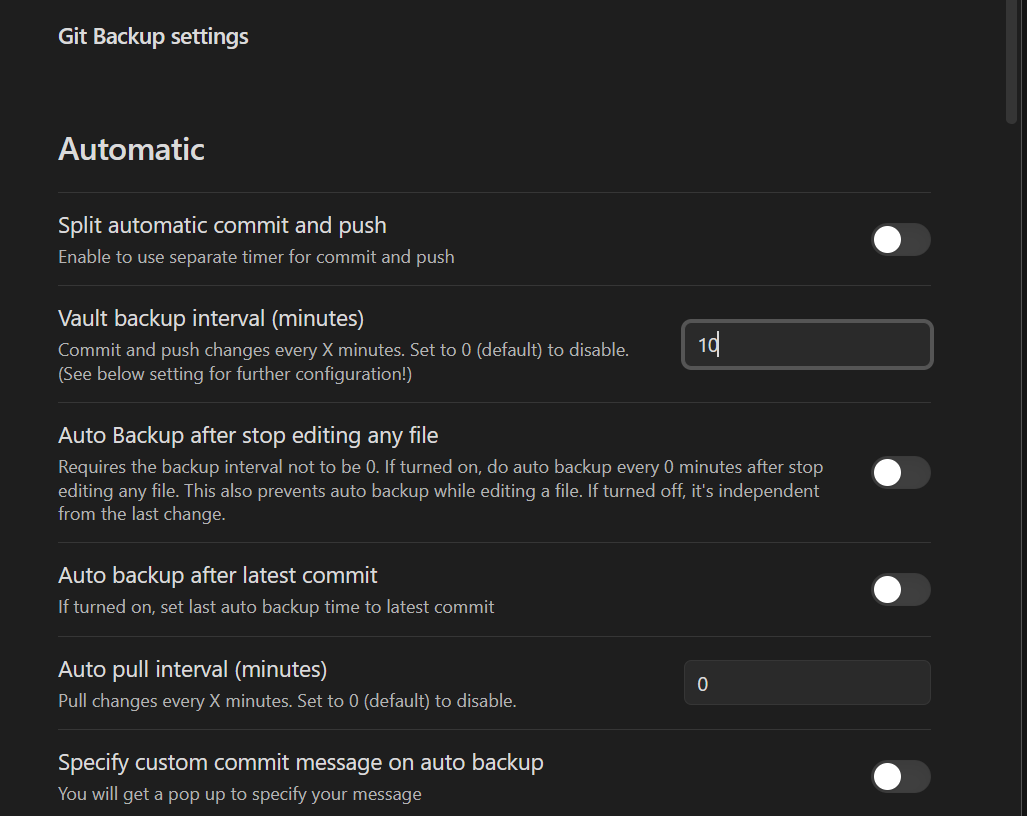
github와 연동 후 다시 설정에서 Obsidian Git플러그인으로 가보면 Automatic이라는 항목이 새로 생긴 것을 볼 수 있습니다. 중요한 항목은 'Vault backup interval'인데, 몇분 간격으로 저장할 것인지 정하는 항목입니다.
위의 경우 10으로 해놓았으니 10분단위로 자동으로 백업을 실행합니다.

이제 github에서 파일들이 백업되는 것을 확인할 수 있습니다.
다른 컴퓨터에서 동기화는 같은 방식으로 하면 됩니다.
※ 스마트폰은...
저는 아이폰을 사용중입니다. 음... 사실 github 백업은 컴퓨터와 컴퓨터 사이간의 백업, 업로드는 편한 편이지만, 모바일 기기와는 불편한 편입니다. 모바일 에서는 github에 저장된 저장소에 연결, 자동백업하는 부분이 힘들기 때문인데요.
스마트폰의 옵시디언앱과 깃허브의 동기화된 백업파일을 연결하고, 스마트폰에서 수정한 내용을 깃허브에 자동 백업하는 과정을 하기위해서 스마트폰에서는 Working Copy앱을 사용해야합니다.
옵시디언 사용해 보실래요? - 동기화, 백업 환경 구축
최고의 메모 어플 옵시디언, 동기화와 안정성 두마리의 토끼를 모두 잡아 구축한 이야기를 공유해봅니다 🎉
velog.io
저도 사실 위 블로그를 보고 따라해보려고 했으나... 그냥 포기했습니다.
꼭 github를 사용해야 하는 상황이 아니라면 저는 그냥 Dropbox를 사용해서 동기화를 사용하시는 것을 추천드립니다.
이게 훨씬쉽습니다..
'Obsidian > Introduce' 카테고리의 다른 글
| Obsidian - 개인적인 최고의 메모 프로그램 Obsidian 소개 (1) | 2023.10.28 |
|---|
